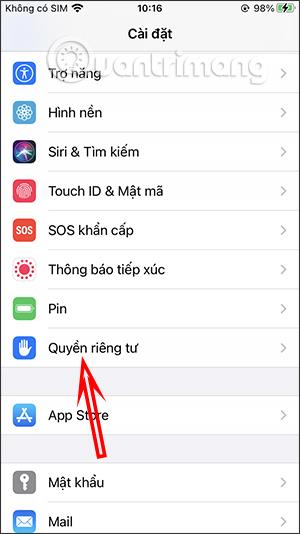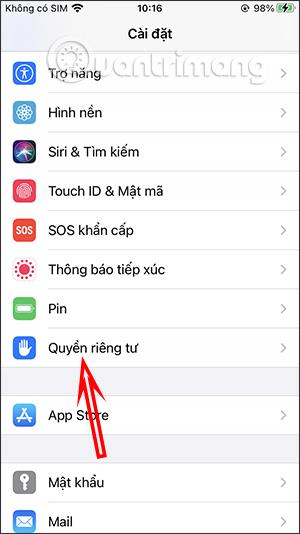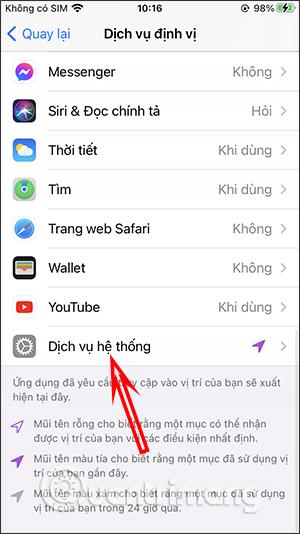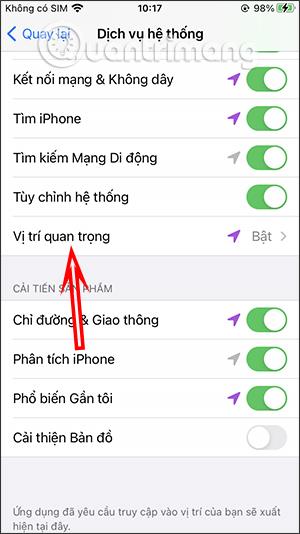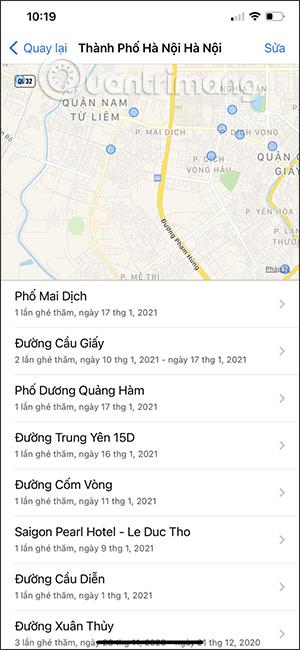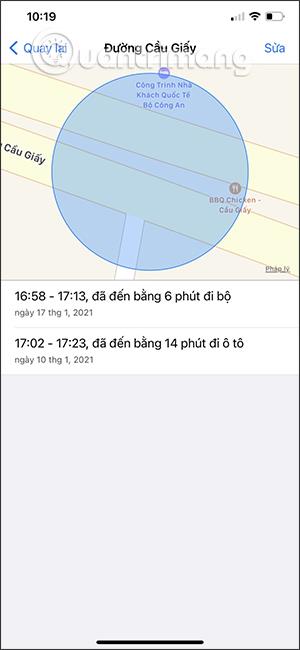Die Standortfunktion auf dem iPhone hilft dem Gerät, den aktuellen Standort für Anwendungen zu verwenden, die den Standort verwenden müssen, oder diese Funktion speichert auch die von uns besuchten Standorte, um sie bei Bedarf zu überprüfen. Diese Funktion heißt „Significant Locations“ und ist auf dem iPhone verfügbar. Diese Funktion hilft Apple, standortbezogene Dienste zu verbessern. Und das hilft Ihnen, wichtige Orte, an denen Sie vorbeigekommen sind, noch einmal zu überprüfen. Im folgenden Artikel erfahren Sie, wie Sie gespeicherte Standorte auf dem iPhone anzeigen.
Anweisungen zum Anzeigen gespeicherter Standorte auf dem iPhone
Schritt 1:
Klicken Sie in der Benutzeroberfläche des iPhone auf „Einstellungen“ und dann auf „Datenschutz“ . Klicken Sie anschließend auf Ortungsdienste .
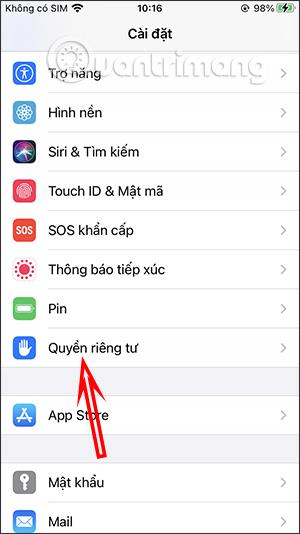
Schritt 2:
Wechseln Sie zur neuen Benutzeroberfläche und klicken Sie weiterhin auf Systemdienste , um alle Einstellungen auf dem iPhone anzuzeigen. Klicken Sie in dieser Benutzeroberfläche auf Wichtige Orte , um alle gespeicherten Orte anzuzeigen.
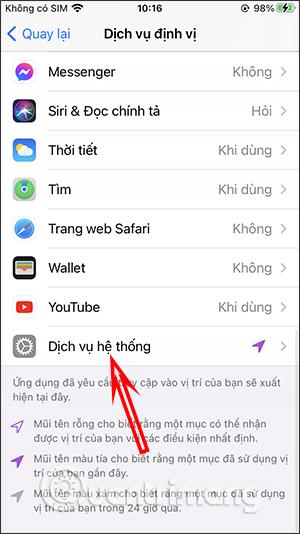
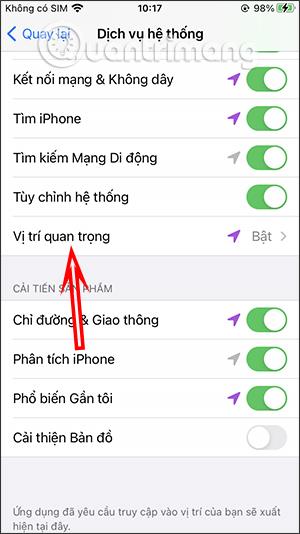
Schritt 3:
Im Abschnitt „Wichtige Orte“ sehen Sie alle Orte, die wir jemals besucht haben. Jeder besuchte Ort wird detailliert nach Uhrzeit und Datum aufgelistet. So wissen Sie genau, an welchem Ort Sie sich aufgehalten haben und zu welcher genauen Zeit sich jeder Ort befindet. Über diese Schnittstelle können wir auch den Standortverlauf löschen, den das iPhone gemäß den folgenden Anweisungen gespeichert hat.
Nach dem Löschen sind keine Standorte mehr vorhanden.

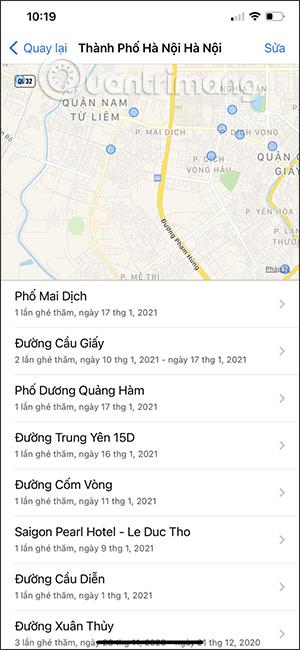
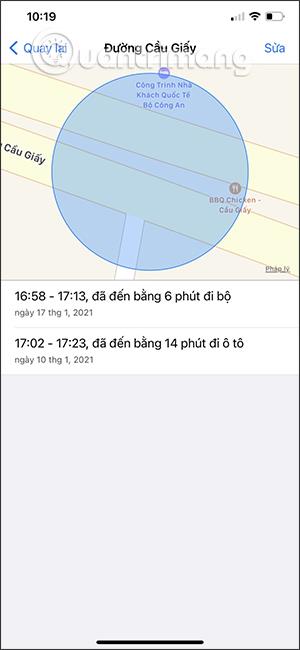
Video-Tutorial zum Anzeigen des Standortverlaufs auf dem iPhone